작가:
Judy Howell
창조 날짜:
27 칠월 2021
업데이트 날짜:
10 할 수있다 2024

콘텐츠
이 위키 하우에서는 브라우저의 행 아웃 웹 사이트 또는 Android 기기의 모바일 앱에서 Google 행 아웃 채팅에 누군가를 초대하는 방법을 알려줍니다.
단계로
2 가지 방법 중 1 : 데스크톱 브라우저 사용자
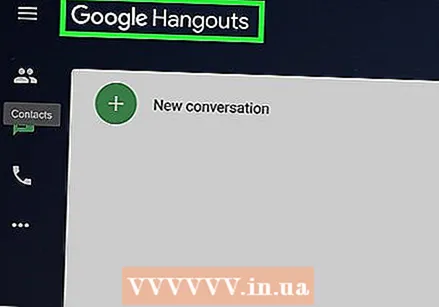 인터넷 브라우저에서 Google 행 아웃 웹 사이트를 엽니 다. 브라우저의 주소 표시 줄에 hangouts.google.com을 입력하고 ↵ 입력 키보드에서.
인터넷 브라우저에서 Google 행 아웃 웹 사이트를 엽니 다. 브라우저의 주소 표시 줄에 hangouts.google.com을 입력하고 ↵ 입력 키보드에서. - 브라우저에서 Google 계정에 자동으로 로그인되지 않은 경우 이메일 주소 또는 전화 번호와 비밀번호로 로그인하십시오.
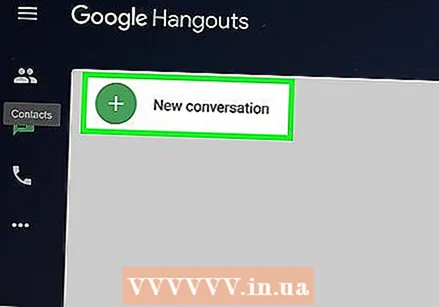 새 대화를 클릭합니다. 이 버튼은 흰색 "+"브라우저 창의 왼쪽 상단에있는 Google 로고 아래에 녹색 원을 그립니다.
새 대화를 클릭합니다. 이 버튼은 흰색 "+"브라우저 창의 왼쪽 상단에있는 Google 로고 아래에 녹색 원을 그립니다. 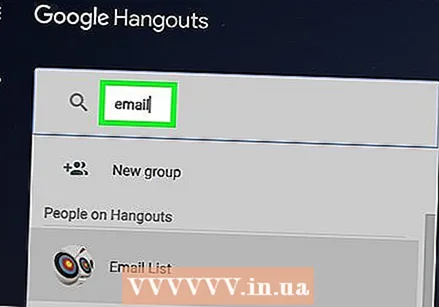 초대 할 사람의 이름, 이메일 주소 또는 전화 번호를 입력하십시오. 바 검색 일치하는 모든 결과를 표시합니다.
초대 할 사람의 이름, 이메일 주소 또는 전화 번호를 입력하십시오. 바 검색 일치하는 모든 결과를 표시합니다. 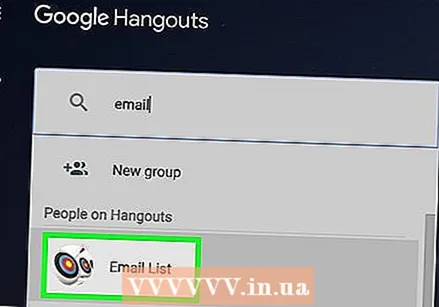 목록에서 사람을 클릭하십시오. 아래로 스크롤하여 초대 할 사람을 찾고 이름이나 사진을 클릭하여 행 아웃 대화를 시작하도록 초대합니다. 브라우저 창 오른쪽에 채팅 상자가 나타납니다.
목록에서 사람을 클릭하십시오. 아래로 스크롤하여 초대 할 사람을 찾고 이름이나 사진을 클릭하여 행 아웃 대화를 시작하도록 초대합니다. 브라우저 창 오른쪽에 채팅 상자가 나타납니다. 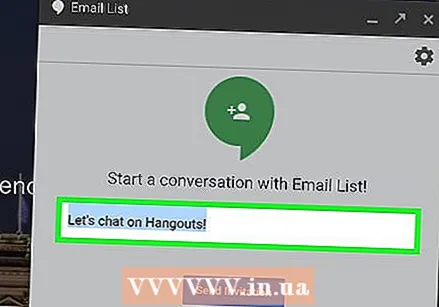 초대 메시지를 사용자 정의하십시오. 채팅 상자에 기본 초대 메시지로 "행 아웃에서 채팅 시작!"이 표시됩니다. 그것을 클릭하고 자신의 메시지 텍스트를 입력하십시오.
초대 메시지를 사용자 정의하십시오. 채팅 상자에 기본 초대 메시지로 "행 아웃에서 채팅 시작!"이 표시됩니다. 그것을 클릭하고 자신의 메시지 텍스트를 입력하십시오. 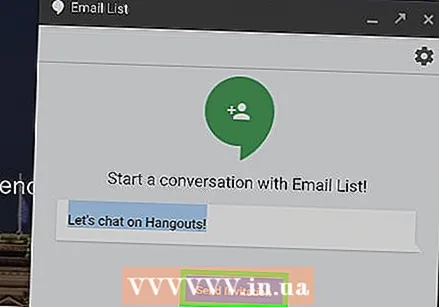 초대장 보내기를 클릭합니다. 채팅 상자의 초대 메시지 아래에있는 파란색 버튼입니다. 녹색 확인 표시와 "초대를 보냈습니다!"라는 확인 메시지가 나타납니다. 연락 담당자가 즉시 초대장을 받게됩니다.
초대장 보내기를 클릭합니다. 채팅 상자의 초대 메시지 아래에있는 파란색 버튼입니다. 녹색 확인 표시와 "초대를 보냈습니다!"라는 확인 메시지가 나타납니다. 연락 담당자가 즉시 초대장을 받게됩니다.
2 가지 방법 중 2 : Android 앱 사용
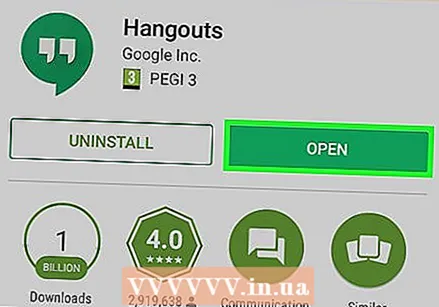 Android 기기에서 행 아웃 앱을 엽니 다. 행 아웃 아이콘은 흰색 따옴표가있는 녹색 말풍선처럼 보입니다.
Android 기기에서 행 아웃 앱을 엽니 다. 행 아웃 아이콘은 흰색 따옴표가있는 녹색 말풍선처럼 보입니다. - 행 아웃 앱에서 Google 계정에 자동으로 로그인되지 않은 경우 이메일 주소 또는 전화 번호와 비밀번호로 로그인하세요.
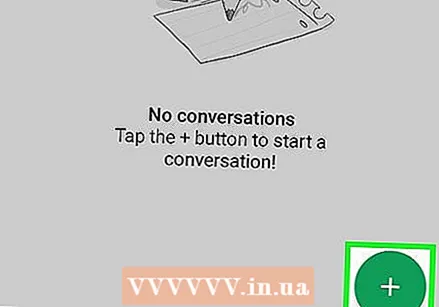 녹색 및 흰색 + 버튼을 탭합니다. 화면 오른쪽 하단에 있습니다. 이것으로 당신은 선택할 수 있습니다 새로운 대화 과 새로운 화상 통화.
녹색 및 흰색 + 버튼을 탭합니다. 화면 오른쪽 하단에 있습니다. 이것으로 당신은 선택할 수 있습니다 새로운 대화 과 새로운 화상 통화. 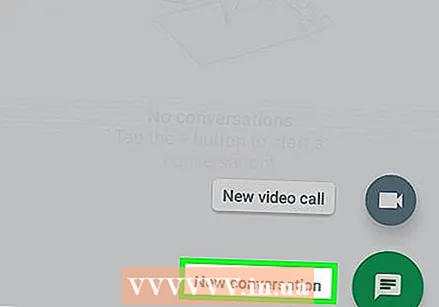 새 대화를 탭합니다. 이 버튼은 녹색 원 안의 흰색 말풍선과 유사합니다. 그것은 당신을 만들 것입니다 콘택트 렌즈 명부.
새 대화를 탭합니다. 이 버튼은 녹색 원 안의 흰색 말풍선과 유사합니다. 그것은 당신을 만들 것입니다 콘택트 렌즈 명부. 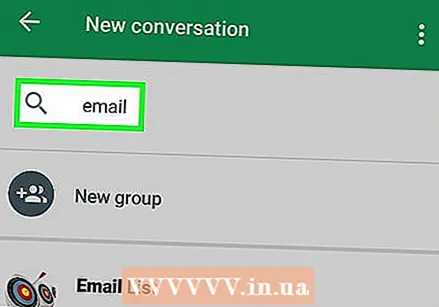 초대 할 사람의 이름, 이메일 주소 또는 전화 번호를 입력하십시오. 바 검색 화면 상단에 일치하는 모든 결과가 표시됩니다.
초대 할 사람의 이름, 이메일 주소 또는 전화 번호를 입력하십시오. 바 검색 화면 상단에 일치하는 모든 결과가 표시됩니다. 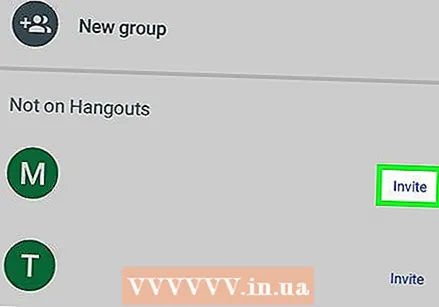 연락처 이름 옆에있는 초대를 탭합니다. 이 옵션은 연락처의 사진과 이름 옆에 휴대 전화의 오른쪽에 있습니다. 팝업 대화 상자가 나타납니다.
연락처 이름 옆에있는 초대를 탭합니다. 이 옵션은 연락처의 사진과 이름 옆에 휴대 전화의 오른쪽에 있습니다. 팝업 대화 상자가 나타납니다. 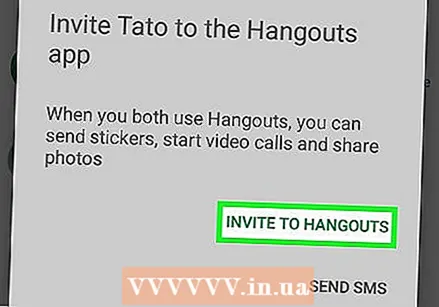 행 아웃에 초대를 탭합니다. 이 옵션은 팝업 대화 상자 하단에 녹색 대문자로 표시됩니다.
행 아웃에 초대를 탭합니다. 이 옵션은 팝업 대화 상자 하단에 녹색 대문자로 표시됩니다. 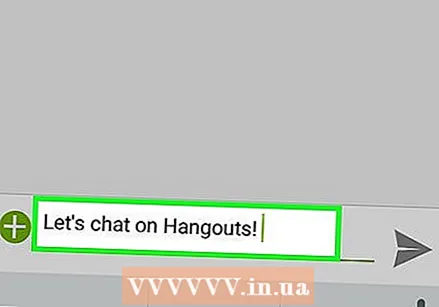 초대 메시지를 입력하십시오. 연락처가 행 아웃 초대장에서 볼 메시지를 입력합니다.
초대 메시지를 입력하십시오. 연락처가 행 아웃 초대장에서 볼 메시지를 입력합니다. 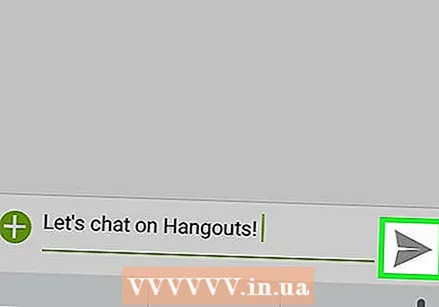 보내기 버튼을 누릅니다. 연락처는 즉시 행 아웃 초대를 받게됩니다.
보내기 버튼을 누릅니다. 연락처는 즉시 행 아웃 초대를 받게됩니다.



